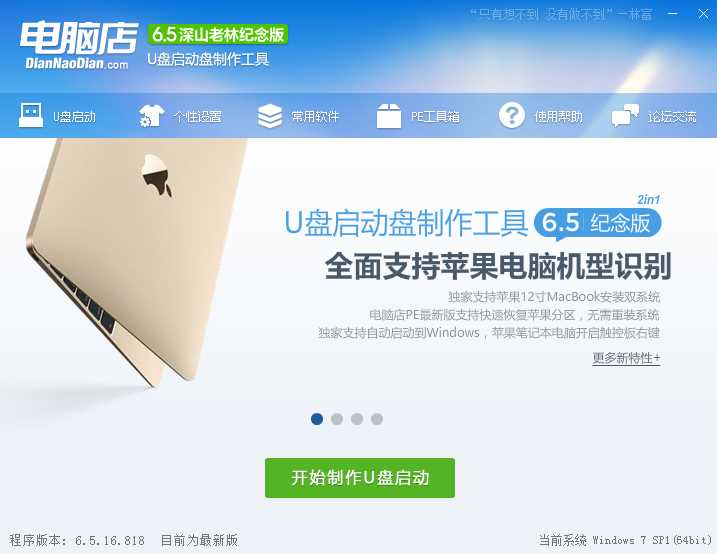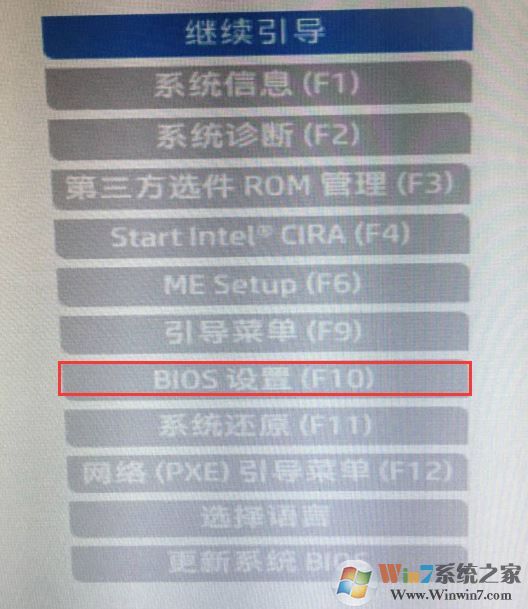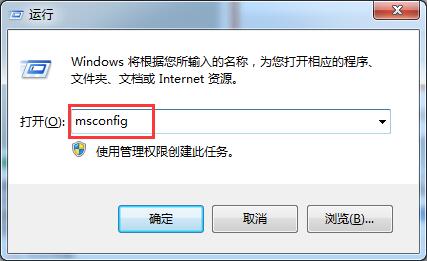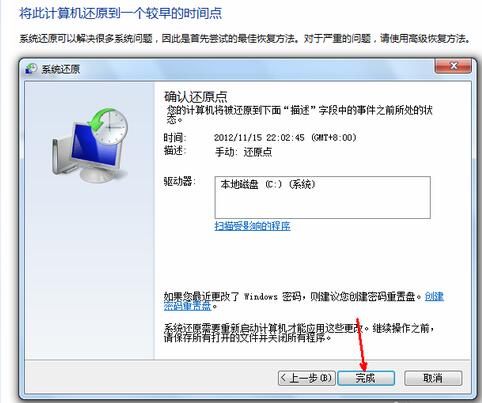- 编辑:飞飞系统
- 时间:2024-10-12
由于UEFI+GPT分区模式启动速度较快,很多朋友想以UEFI+GPT模式安装GHOST WIN7,但不知道如何操作。其实在UEFI+GPT下安装GHOST WIN7系统并不难。只需点击下方按钮,按照小编准备的分步安装教程即可。
准备工具:1. UEFI启动的USB启动盘(市面上大部分USB启动盘制作工具都支持)
2. GHOST Win7系统一套(建议下载支持USB3.0+Nvme硬盘的,否则安装后键盘鼠标可能无法使用)
3.SGI Image President(可以自动修复UEFI启动的系统恢复工具)
步骤一:将下载的GHOST Win7系统解压得到GHO文件,与“SGI(一键备份还原工具)”一起复制到UEFI版U盘中。
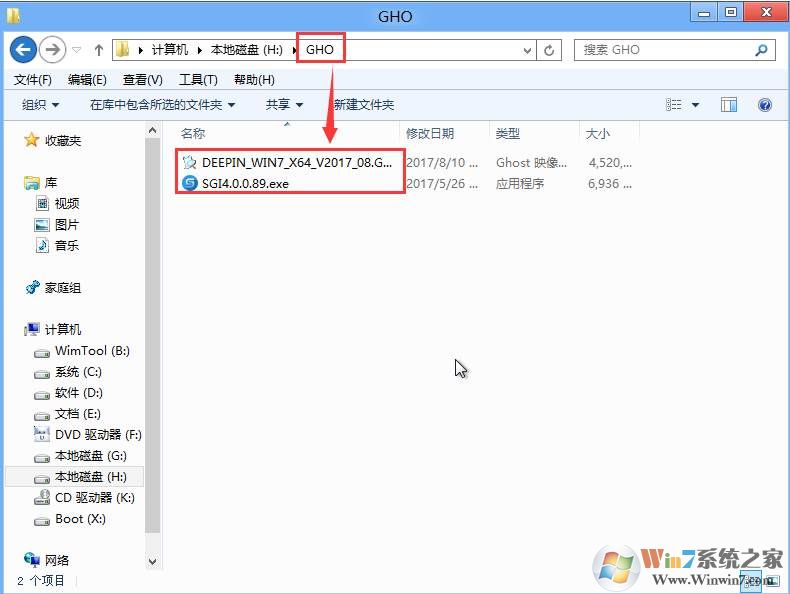
步骤2:将计算机设置为以UEFI 模式启动
注意:不同的电脑可能有不同的设置方法。如果不知道的话可以百度搜索一下。 1、打开电脑,按F2/F1/Del/Esc进入BIOS(按键以不同主板按键为准)。
2、在BIOS中选择“boot”选项,开启“uefi boot”功能(enabled表示开启)。
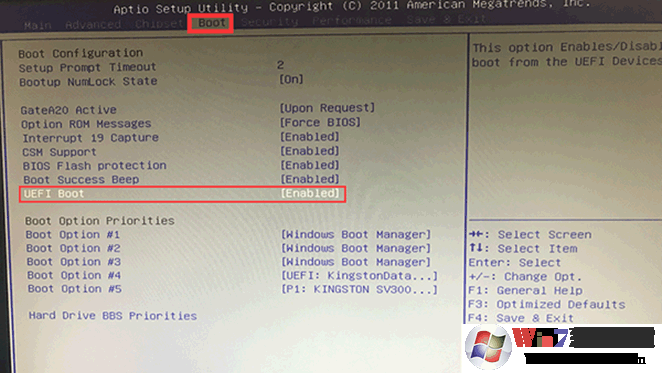
3、设置完成后按F10保存并重启;
4、然后按U盘启动项选择热键。热键请参考以下各品牌启动项选择热键表。
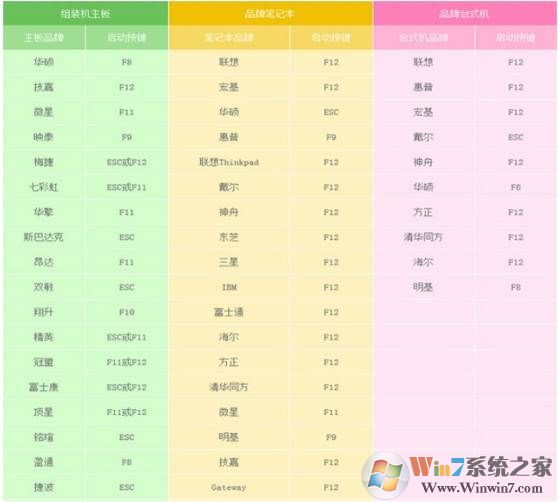
5、选择以USB或U盘开头的名称,启动U盘,然后进入U盘Pe系统;
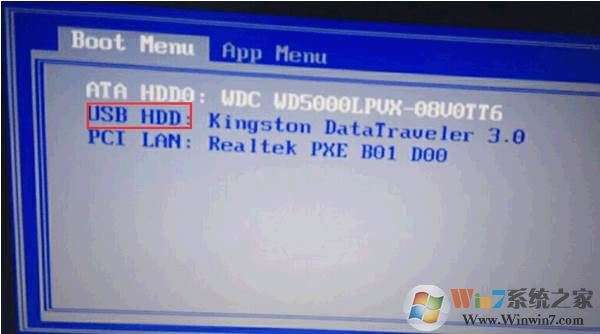
步骤三:硬盘分区为GPT模式1. 打开Diskgenius分区工具。点击“硬盘”-“删除所有分区”然后保存;
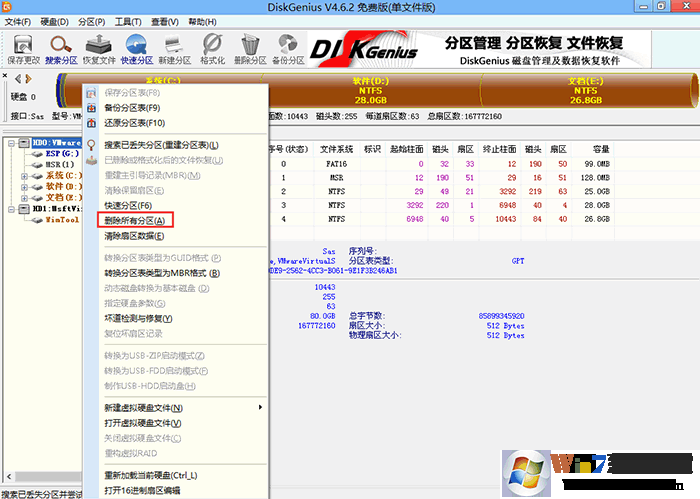
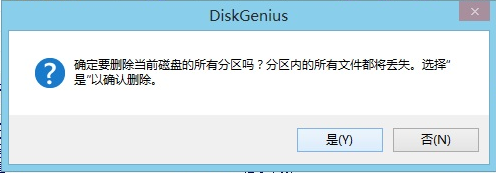
2、仍然点击硬盘,然后选择分区表为GUID格式;
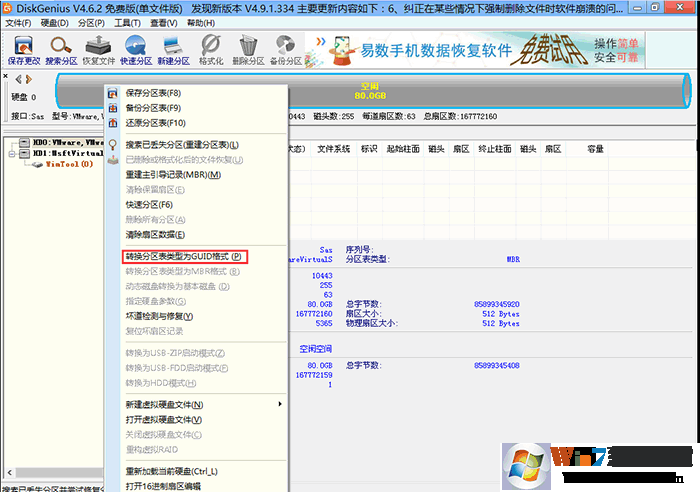
3. 再次保存。
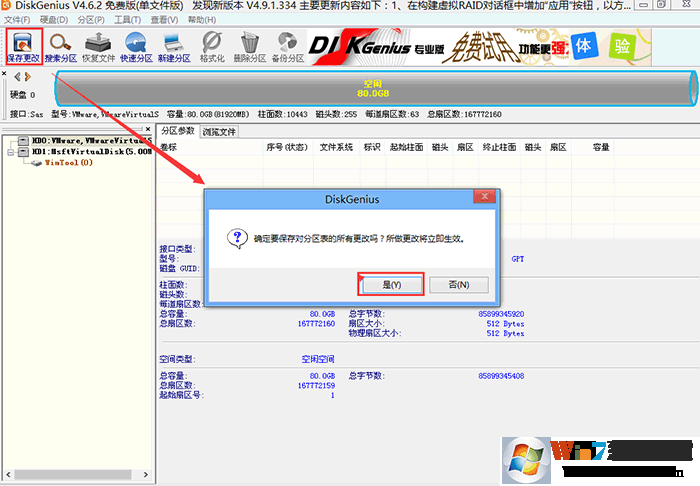
4、此时我们点击“硬盘”-“快速分区”。默认创建ESP分区和MSR分区。选择分区数量并确认。
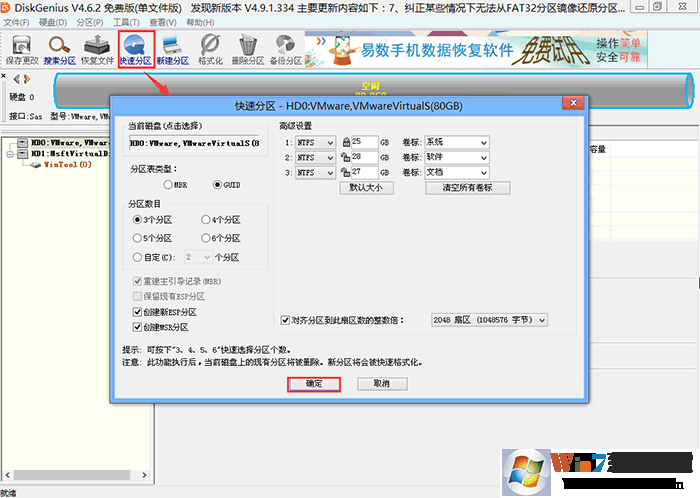
第四步:安装GHOST WIN7系统
1、打开SGI镜像(之前复制到U盘GHO文件夹下),打开,选择“备份和恢复”选项,然后点击执行。
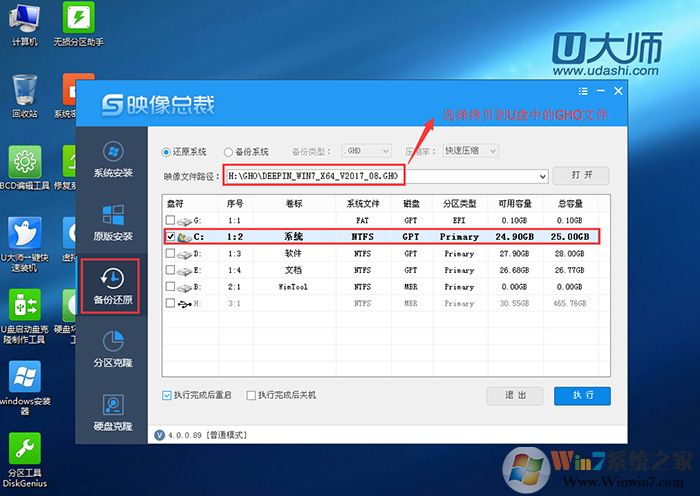
2.点击“执行”后,默认不需要选择,然后直接确认。电脑会进入win7进行解压。这个操作不会花很长时间。请不要离开电脑进行下一个重要操作。
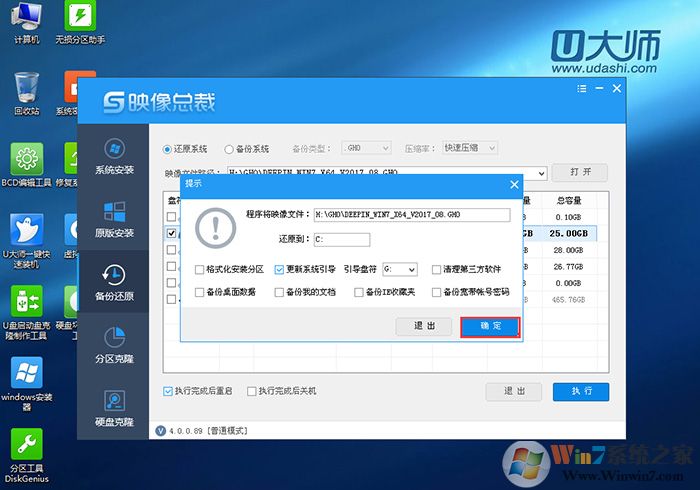
3、注:Image President First Build备份恢复工具最大的优点是自动恢复GHOST,然后修复启动。无需寻找单独的工具进行修复。
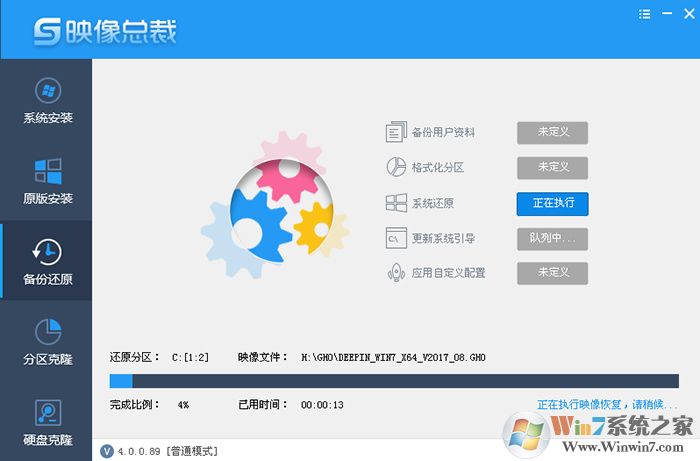
4、恢复分区后,选择“10秒后自动倒计时重启”或选择“返回”不重启。
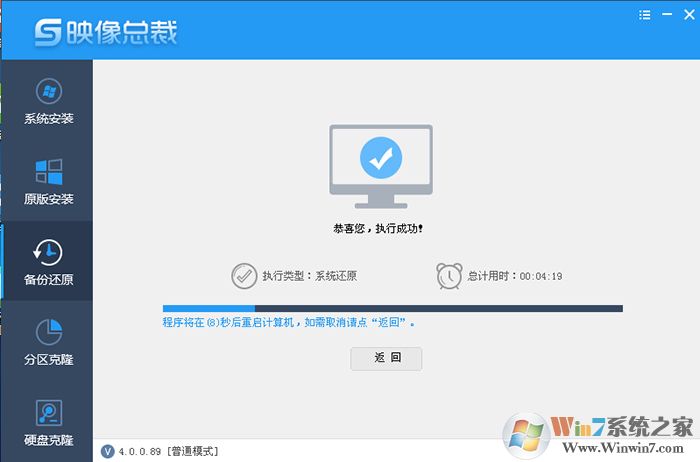
5、最后大家手动重启,然后开始Win7系统的部署过程。其实重启后就已经以UEFI模式启动了,直到系统安装完成。
但GHOST Win7自带的激活工具无法以GPT模式激活系统。你还需要找一款可以激活UEFI+GPT的,比如:Win7完美激活工具| Chew-WGA V0.9绿色版